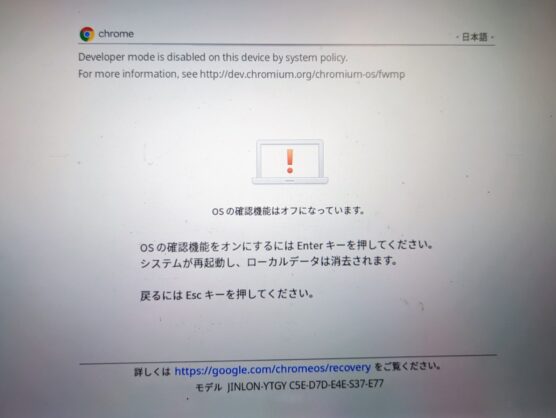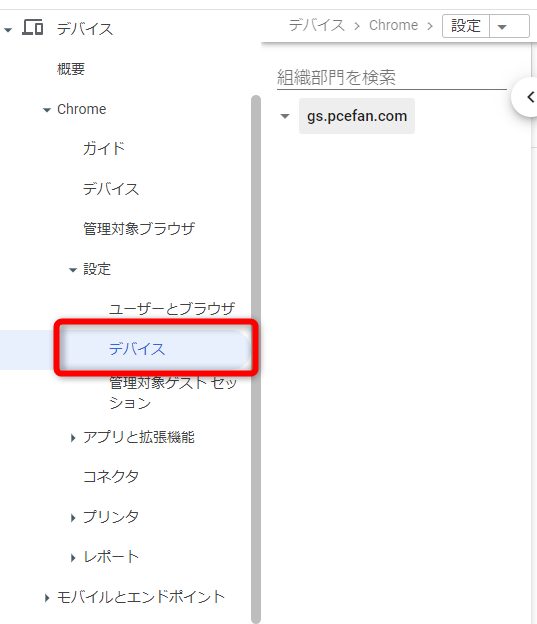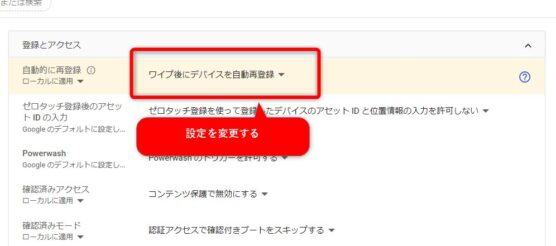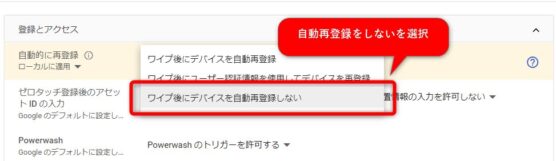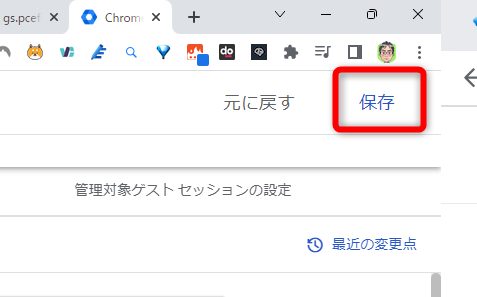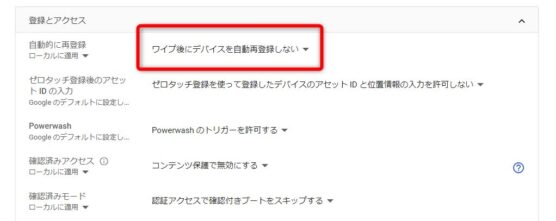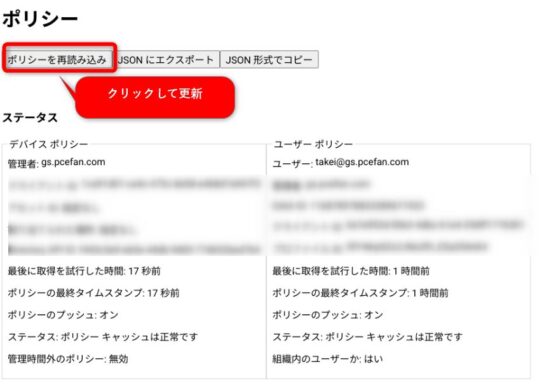どうもChromebookマニアのタケイ(@pcefancom)です。
ChromeEnterpriseで管理対象のChromebookに開発者モード(Developer Mode)を許可する方法を紹介します。
標準の状態だと、管理対象のChromebookで開発者モードに移行しようとしてもポリシーで制限されます。
Developer mode is disabled on this device by system policy.
For more information, see http://dev.chromium.org/chromium-os/fwmp
と表示されて、それ以上進みません。
この制限を外す方法です。
管理対象のChromebookに開発者モード(Developer Mode)を許可する方法
設定するには、ChromeEntepriseで管理者ログインする必要があります。
管理者アカウントで管理コンソールにログインしてください。
step
1管理コンソールでワイプ後の動作を変更
管理コンソールに入ったら
1. 管理コンソール >デバイス > Chrome > 設定 > デバイス > [自動的に再登録] > [ワイプ後に自動再登録しない] に変更して保存
します。
ログインしたら左メニューの「デバイス」をクリック。
真ん中のデバイスのタブが選択された状態で「登録とアクセス」にある「自動的に再登録」の動作のところをクリックします。
動作を「ワイプ後にデバイスを自動再登録しない」に変更します。
変更できたら画面右上にある「保存」をクリック。
「自動に再登録」の動作が「ワイプ後にデバイスを自動再登録しない」になっていることを確認します。
これでChromeEntepriseでの作業は終了です。
step
2Chromebook側でポリシーを再読み込み
変更したポリシーをChromebookに適用させます。
ある程度待てば自動で適用されますが、即時で適用するには
ブラウザで「chrome://policy 」にアクセス。
ポリシーを再読み込みします。
これでChromebookで開発者モードに移行する作業が可能になりました。
- ChromeEntepriseでは標準で不許可になっている
- 公式ドキュメントでも設定方法は書いていない
のが厄介ですね。
以下が該当のポリシーなのですが、これをどこで設定するのかがわかりませんでした。
[関連記事]
Chrome Enterprise のポリシーリストと管理 | ドキュメント
https://chromeenterprise.google/intl/ja_jp/policies/#DeviceBlockDevmode